
本ps教程属于比较复杂的合成,涉及到很多的步骤,比如如何去掉美女头发变成光头,制作添加黑眼圈烟熏妆等等,最后加上牛角 先看效果图

首先打开美女图片。

用钢笔抠出,ctrl+J复制选区到新层。

用套索选择额头部分皮肤。

Ctrl+J复制选区到新层,ctrl+T拉伸,形成剪贴蒙版。

添加蒙版去除多余部分,之后复制此层,往下挪一段距离,也添加蒙版涂抹,使2个额头图层平滑过渡。

去眉毛,用套索做如下选区,编辑>填充,选择内容识别选项。

重复这个步骤,2个眉毛类似下图效果。

重复内容识别命令,得到类似下图效果。

之后制作僵尸眼睛效果,请参考这个教程://m.sbmmt.com/
效果如下。

开始下一个阶段,新建文档700x1100像素,新建调整层做渐变效果,之后导入美女僵尸。

添加色相/饱和度调整层降低饱和度。

添加色阶调整层加亮,蒙版用笔刷涂抹使底部不受影响。

复制这个色阶层,修改参数及蒙版,类似下图效果。//m.sbmmt.com/

添加色相/饱和度调整层降低饱和度。
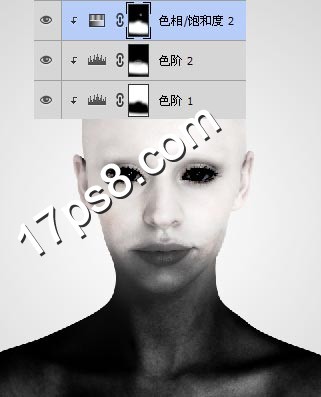
下面添加烟熏妆,新建图层用钢笔做如下选区。

转为选区填充黑色,之后高斯模糊一下,添加蒙版去除多余部分,类似下图效果。

下面添加牛角,打开图片选出。

之后就是放于脑门位置,添加一些阴影,这些步骤略过,最终效果如下,本ps教程结束。

 Was ist der Unterschied zwischen Originalbildschirm und zusammengebautem Bildschirm?
Was ist der Unterschied zwischen Originalbildschirm und zusammengebautem Bildschirm?
 Formelle Handelsplattform für digitale Währungen
Formelle Handelsplattform für digitale Währungen
 Linux-Befehl zum Umbenennen von Dateien
Linux-Befehl zum Umbenennen von Dateien
 index.html-Funktion
index.html-Funktion
 So löschen Sie hao.360
So löschen Sie hao.360
 Hafen schließen
Hafen schließen
 So installieren Sie WordPress nach dem Herunterladen
So installieren Sie WordPress nach dem Herunterladen
 So ändern Sie 3dmax auf Chinesisch
So ändern Sie 3dmax auf Chinesisch




